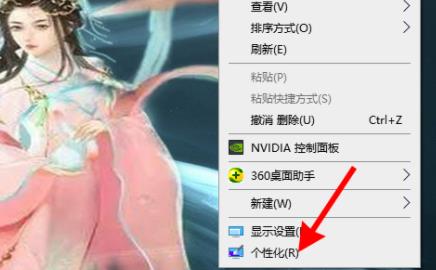随着时间的推移,我们使用电脑的时间也越来越长。有时候我们可能需要重新安装系统或者更换硬盘等硬件设备,这时候我们就需要使用系统密钥来激活我们的系统。
但是,很多人可能不知道如何查看自己电脑的系统密钥。今天,本文将为大家详细介绍如何快速、简单地查看电脑系统密钥。
方法一:使用命令提示符查看系统密钥
步骤一:按下“Win+R”快捷键,打开“运行”窗口。
步骤二:输入“cmd”命令,打开命令提示符窗口。
步骤三:输入“wmic path SoftwareLicensingService get OA3xOriginalProductKey”命令并按回车键。
步骤四:等待几秒钟,系统将会显示你的设备密钥。
方法二:使用第三方工具查看系统密钥
除了使用命令提示符,我们还可以使用一些第三方工具来获取系统密钥,这样可以更加方便快捷。
例如,我们可以使用“ProduKey”这个工具来获取系统密钥。它是一款免费、绿色、小巧的软件,无需安装即可运行。
步骤一:下载ProduKey,并双击运行。
步骤二:等待软件扫描完电脑中的所有密钥,并在界面中找到与你的系统匹配的密钥即可。
值得注意的是,有时候系统密钥可能被存储在BIOS中,这时候我们无法直接获取到。如果你的电脑是购买的品牌机,你可以联系售后客服获取密钥。
总结
在实际操作中,以上两种方法均可以快速查看到系统密钥。如果您还不知道如何获取系统密钥,那么本文提到的这两种方法都是不错的选择。
当然,无论你使用哪种方法,都需要保证你的操作系统是合法的。如果你使用的是盗版系统,那么获取到的密钥是无法激活你的系统的。因此,我们应该坚持使用正版系统,遵守相关的法律法规。